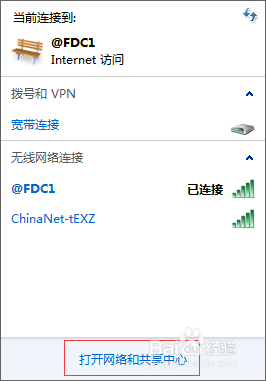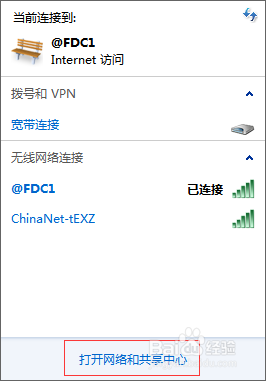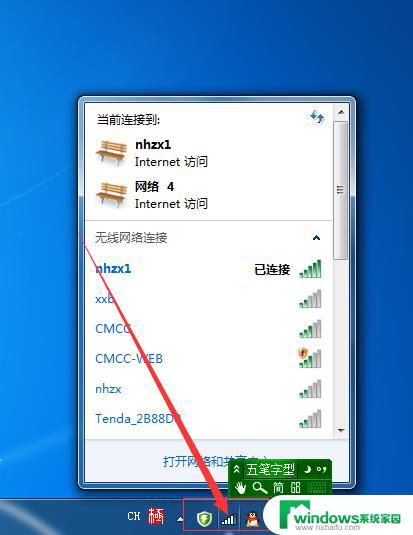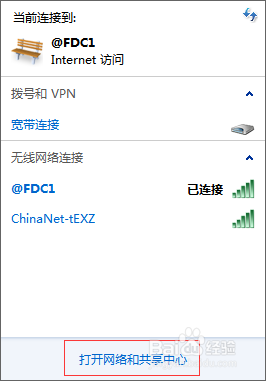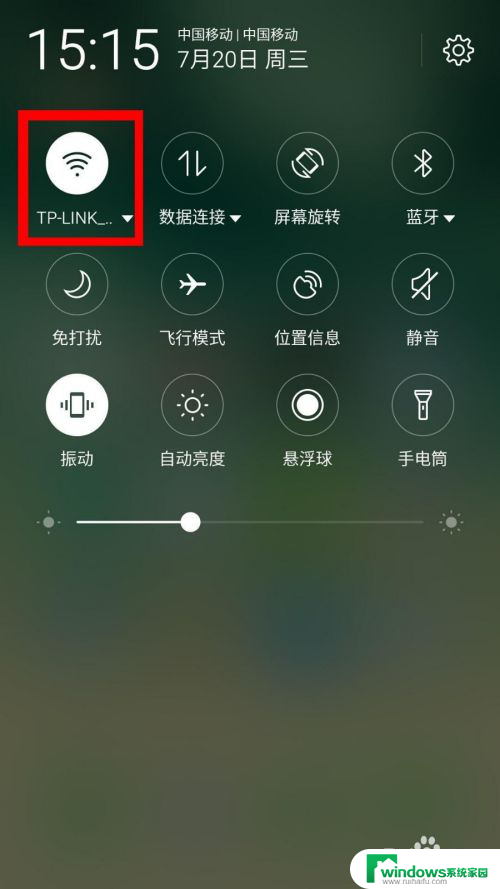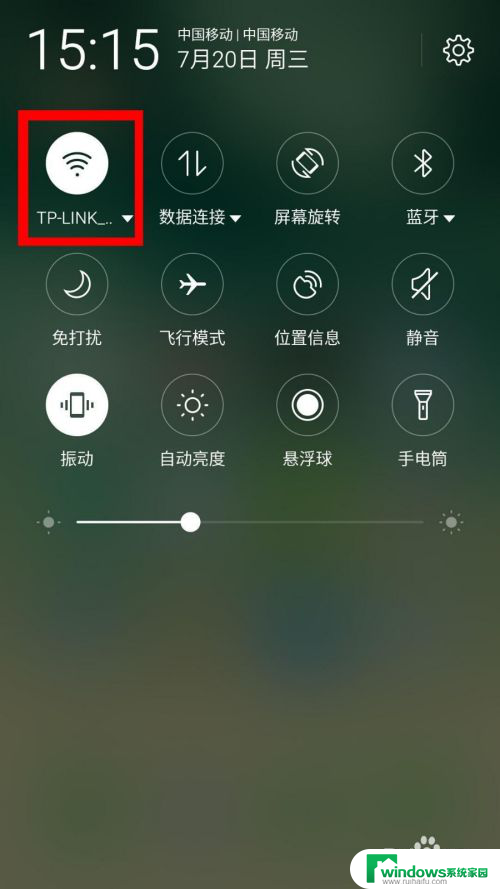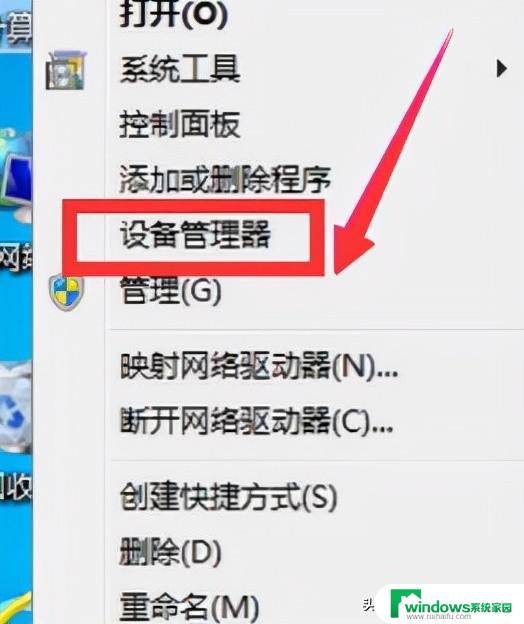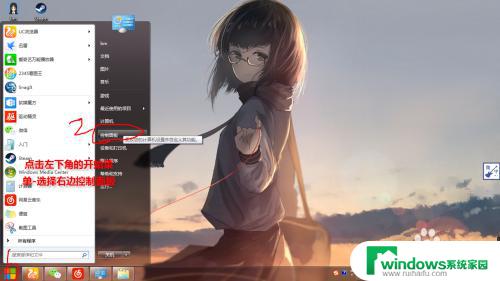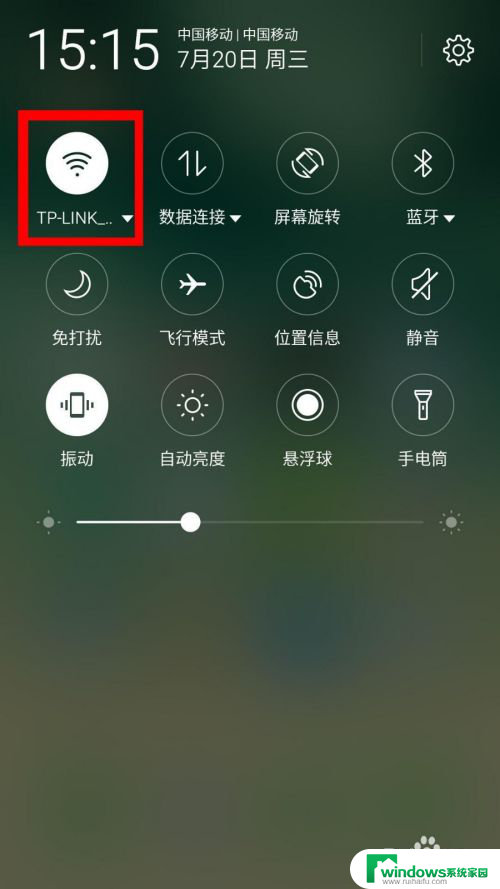怎么看连接网络的密码 Windows如何查看网络连接密码
更新时间:2024-03-22 17:41:04作者:yang
在如今数字化的社会中,连接到网络已经成为我们日常生活中不可或缺的一部分,随之而来的问题是如何管理这些网络连接的密码,特别是在Windows系统中。有时候我们会忘记密码或者需要与他人共享密码,这时了解如何查看网络连接密码就显得尤为重要。接下来我们将介绍一些简单的方法来帮助您查看Windows系统中保存的网络连接密码。
操作方法:
1.点击电脑任务栏中网络图标,可以看到网络连接状态。点击打开网络或共享中心
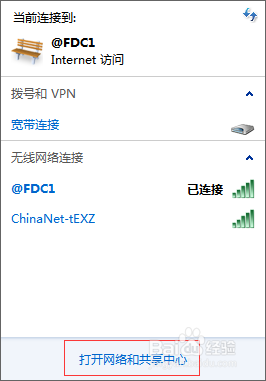
2.在查看活动网络,点击无线网络连接,如图所示
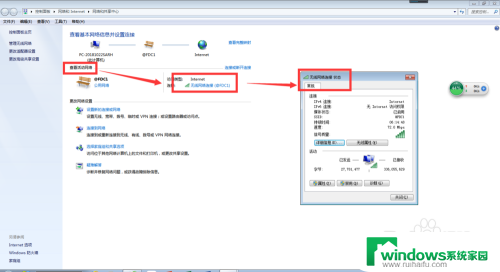
3.点击无线属性,进入属性界面,如图所示
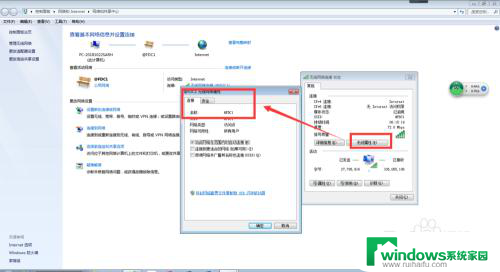
4.选择安全——显示符号,即可看到已连接网络的密码,如图所示
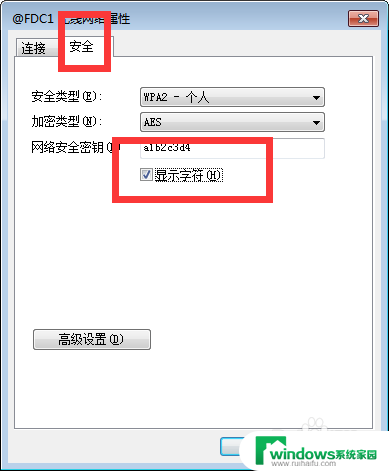
5.方法二:在开始菜单中,选择控制面板选项,如图所示
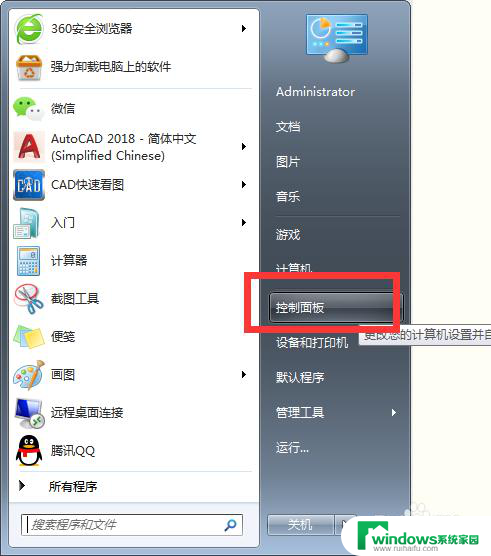
6.在控制面板选项中,选择网络与Internet选项,如图所示
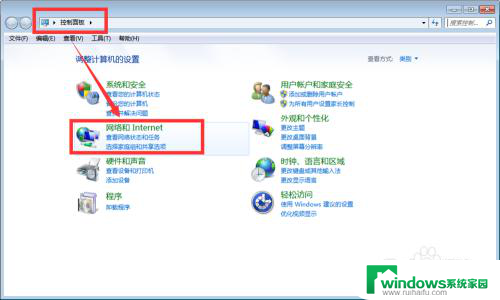
7.选择查看网络状态及任务,进入网络连接界面,其他步骤同上,如图所示
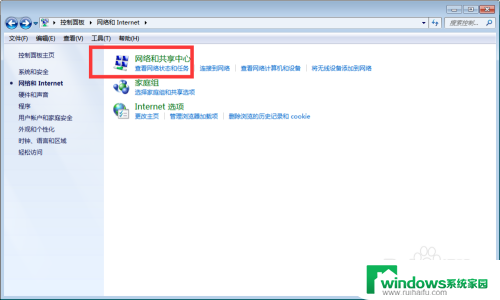
以上就是查看连接网络密码的全部内容,如果需要的用户可以按照以上步骤进行操作,希望对大家有所帮助。